Как навсегда удалить или временно отключить Instagram ID
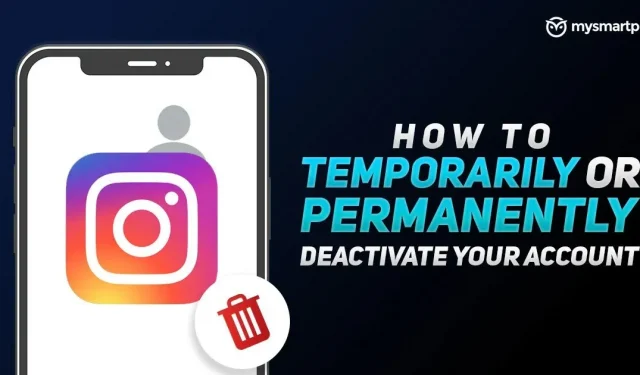
Instagram — одна из самых популярных социальных сетей для обмена короткими видео и фотографиями. Платформа, запущенная в 2010 году, в последние годы приобрела огромную популярность. Мы видели, как многие знаменитости и громкие имена присоединялись к платформам, чтобы общаться со своими поклонниками. Платформа также регулярно выпускает новые функции, что делает ее еще более увлекательной, будь то истории, ролики и многое другое. Однако из-за недавних разговоров о конфиденциальности, пользовательских данных и многом другом стало трудно доверять платформам социальных сетей, таким как Facebook, WhatsApp, Instagram и другим.
- Как скачать видео, истории, видео и фото из Instagram на компьютер и телефон
- Имена пользователей Instagram для девочек и мальчиков: 50+ лучших и модных имен для вашей учетной записи Instagram
Это может быть одной из причин, по которой люди хотят временно деактивировать или удалить свою учетную запись из Instagram. Если вы один из тех, кто хочет удалить или деактивировать свою учетную запись Instagram, вы попали по адресу. В этой статье мы расскажем вам пошаговое руководство о том, как временно деактивировать или удалить учетную запись Instagram с помощью простого процесса.
Как временно отключить или деактивировать идентификатор моей учетной записи Instagram?
Важно отметить, что когда вы деактивируете свою учетную запись, ваш профиль, фотографии, комментарии и отметки «Нравится» будут скрыты до тех пор, пока вы не активируете ее повторно. Кроме того, вы можете отключить свою учетную запись Instagram только с компьютера или мобильного браузера. Итак, если вы просто хотите отключить или деактивировать свою учетную запись Instagram, вам необходимо выполнить следующие действия.
- Войдите на instagram.com со своего компьютера или мобильного браузера.
- Нажмите на изображение своего профиля, затем перейдите в «Профиль» > «Редактировать профиль».
- Там вы найдете Временно отключить мою учетную запись внизу. Кликните сюда.
- Вам нужно выбрать вариант из раскрывающегося меню рядом с «Почему вы деактивируете свою учетную запись?». Выберите причину, а затем повторно введите свой пароль.
- Нажмите временно отключить учетную запись, чтобы завершить процесс деактивации.
Кроме того, если вы хотите повторно активировать свою учетную запись Instagram, вы можете просто войти в нее. Кроме того, платформа социальных сетей также предоставляет различные варианты сохранения конфиденциальности ваших сообщений или даже блокировки пользователей, если вы не хотите деактивировать свою учетную запись.
Как удалить аккаунт в Instagram навсегда?
Есть несколько вещей, которые вам нужно знать, прежде чем удалять свой аккаунт в Instagram. Прежде всего, когда вы удаляете свою учетную запись, фотографии, видео, комментарии, лайки и подписчики будут удалены безвозвратно. Кроме того, после удаления учетной записи вы не сможете снова зарегистрироваться с тем же именем пользователя или добавить имя пользователя в другую учетную запись. Таким образом, вы можете сначала загрузить свои фотографии и публикации из Instagram, прежде чем удалять аккаунт. Для этого вы можете выполнить следующие шаги:
- Перейдите в приложение Instagram или на веб-сайт. Щелкните изображение своего профиля в верхнем углу, а затем нажмите «Настройки».
- Перейдите в раздел «Конфиденциальность и безопасность» и перейдите к загрузке данных. Нажмите «Запросить загрузку».
Вам нужно ввести адрес электронной почты, и компания отправит вам электронное письмо со ссылкой для загрузки данных. Обратите внимание, что получение ссылки для скачивания может занять до 48 часов.
После того, как вы загрузили все данные своей учетной записи Instagram, вы можете выполнить следующие шаги, чтобы навсегда удалить свою учетную запись:
- Войдите на instagram.com со своего компьютера или мобильного браузера. Перейдите на страницу удаления учетной записи .
- Выберите вариант в раскрывающемся меню рядом с «Почему вы удаляете свою учетную запись?» и повторно введите свой пароль.
- Теперь нажмите или коснитесь «Удалить мою учетную запись навсегда», чтобы завершить процесс удаления.
Компания также дает вам возможность удалить другую учетную запись. Все, что вам нужно сделать, это щелкнуть свое имя пользователя в правом верхнем углу страницы «Удалить учетную запись», затем нажать «Настройки» и «Выйти». Затем вам нужно снова войти в систему с учетной записью, которую вы хотите удалить, и следовать приведенным выше инструкциям.
Важно отметить, что полное удаление вашей учетной записи Instagram с самого начала займет до 90 дней. Если вы передумаете, вы можете восстановить свою учетную запись в течение 30 дней с момента запроса. Однако вся информация будет безвозвратно удалена через 30 дней.
Добавить комментарий